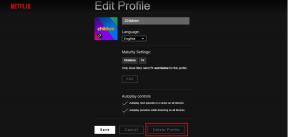Kuidas saada Rolexi nutikella nägu
Miscellanea / / June 07, 2022

Tahad OS-i vidinat kandes kiirata rikkust ja suursugusust. Kuigi Android Smart Watch on futuristlik tehnoloogia, tunduvad parima väljanägemisega mudelid sellegipoolest oma analoogsete kolleegidena. Kui teie oma seda ei tee, muutke seda ajatuma välimuse saamiseks. Rolexi käekell ei ole ainult ajanäitaja; see on ka staatuse sümbol. Saate inimesi kergesti petta ja uskuma, et kannate piiramatute kohandamisvõimalustega isikupärastatud Rolexi käekella. Neil on klassikaline välimus ja tunne. Pakume teile täiuslikku juhendit, mis õpetab teile Rolex Smartwatch Face'i hankima. Seega jätkake lugemist, et hankida luksuslikud kellaplaadid.

Sisu
- Kuidas saada Rolexi nutikella nägu
- 1. Rakenduse Facer kaudu
- 2. Kellassepa rakenduse kaudu
Kuidas saada Rolexi nutikella nägu
Oleme näidanud kahte võimalikku meetodit luksuslike kellanäppude saamiseks. Rolexi nutikella näo saamiseks võite kasutada mõnda neist.
1. Rakenduse Facer kaudu
Rakenduse Facer kasutamine on tasuta ja kogukonna toodetud kella sihverplaadid on samuti tasuta allalaaditavad. Ainuüksi selles rakenduses on saadaval 15 000 tasuta ja tasulist kella sihverplaati ning ettevõtted ja Faceri kogukond laadivad regulaarselt üles uusi kujundusi. Saate ringi vaadata, et leida teile meeldivat kella sihverplaati. Võite otsida kella sihverplaate või vaadata, mis on praegu populaarne. Kui ükski kujundus teile ei meeldi, võite luua oma. Facer ütleb ka, et miljonid nutikellade kasutajad usaldavad seda ja sellel on statistika, mis seda tõestab. Facer on koostalitlusvõimeline kõigi Wear OS-i seadmetega, mis on tohutu pluss. Alustamiseks järgige allolevaid samme.
1. Mine lehele Play pood ja otsige üles Kellaplaadid ja klõpsake edasi Installige.
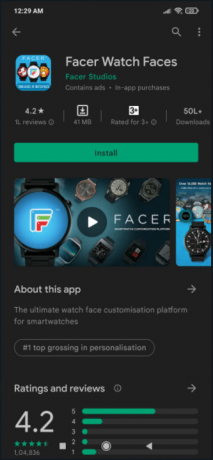
2. Pärast installimist Näorakendus, Ava see.

3. The OS-i seade siis palutakse teil valida.
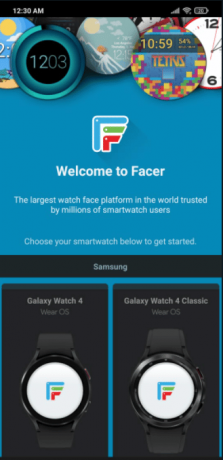
4. Kui teie nutikell pole loendis, valige a mudel mis on võrreldav sinu omaga.
Märge: Saate otsida ja installida paljusid kohandatud kellaplaadid kasutades oma telefonis rakendust. Kui otsite Rolexi disaini, on rakenduses Facer valikud üsna piiratud.
4.1 Kasutage oma mobiilibrauser et teha kiiret isikupärastatud otsingut Rolexi kellaplaadid.

4.2 Valige oma lemmik disain ja salvestage see oma telefoni.
Märge: Soovi korral võite kujunduse isegi sülearvutisse salvestada. Pärast seda salvestage fail kindlasti oma telefoni.
5. Tagasi lehele Näorakendus pärast faili allalaadimist.
6. Oma Kellakast lehel puudutage Kellakast ikooni alumises menüüs.

8B. Valige Rakendused.

8D. Puudutage nuppu load.
 2. Kellassepa rakenduse kaudu
2. Kellassepa rakenduse kaudu
Kellassepp on veel üks tarkvara, mida saate kasutada isikupärastatud Rolexi disaini hankimiseks. Selle rakenduse abil saate hankida Rolexi nutikella näo. See on planeedi suurim kellaplaadi kogukond. Sellel on tohutu kasutusvalmis teemade raamatukogu. See võimaldab teil uurida üle 60 000 kella sihverplaadi ja iga päev laaditakse üles üle 50 uue kujunduse. Ka sellel on Google Play poes üle miljoni allalaadimise ja see võimaldab teil luua oma välimust sarnaselt Faceriga. See on kõige lihtsam programm kasutajaliidese kujundamiseks, mida iga kasutaja nõuab. Teie kella liidese välimus on täielikult teie kontrolli all. Programm WatchMaker sisaldab 1000 täielikult muudetavat kellanäidist, mis võimaldavad teil kuvatavaid numbreid redigeerida, vidinaid lisada ja värve muuta oma liidese loomiseks. Siit saate teada, kuidas kellassepa rakenduse abil hankida luksuslikke kellaplaate.
1. Mine lehele Play pood, otsima Kellaplaadid ja klõpsake edasi Installige.

4. Määrake rakendusele juurdepääsuõigused salvestuskaustad.
5. Laadige kellas alla kaaslane rakendus.
6. Pärast seda transporditakse teid Kellassepp veebileht, kus saate vaadata erinevaid kellasinte.
7. Kui otsite Rolex otsinguribal näete mõnda ilusat kujundust.

9. Võite kasutada ka oma mobiilibrauser et otsida teisi Rolexi kellaplaate.
10. Valige a disain ja laadige see oma telefoni alla.
11. Minema Minu kellad, alumises menüüs kõige parempoolsema ikooni kõrval olevat ikooni, et importida kujundus oma kellassepa rakendusse.
![]()
13. Vali Impordi kell.